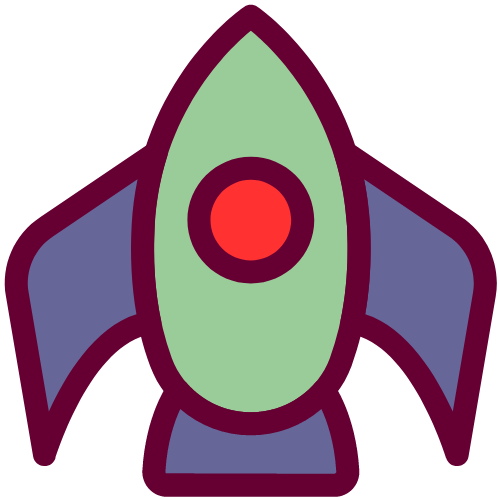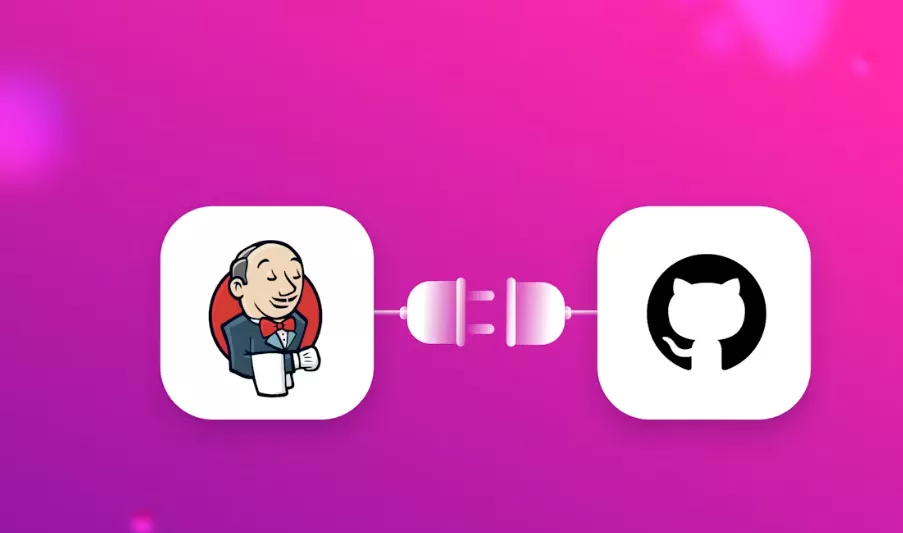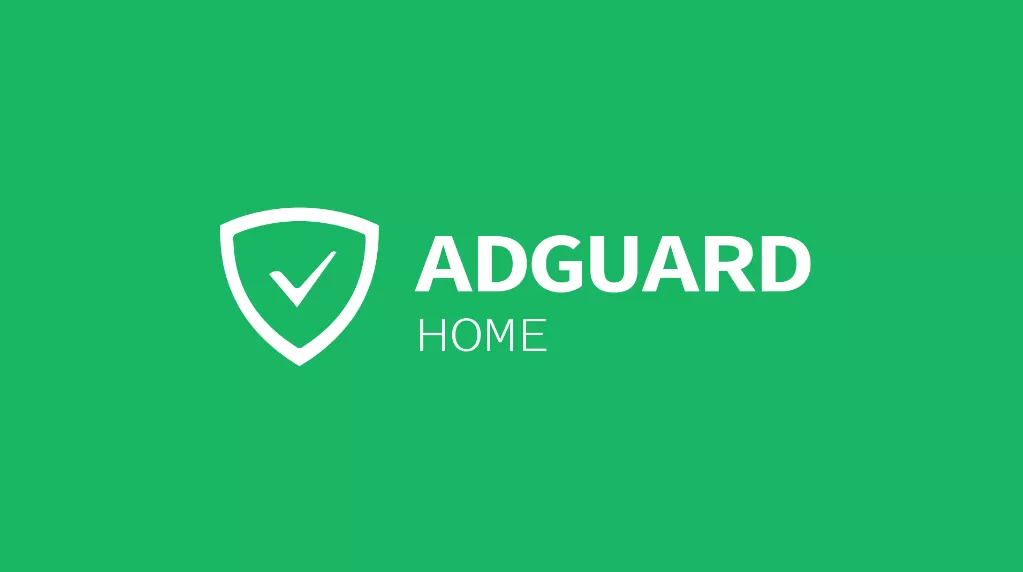安装AdguardHome
1、前言
原本自建AdguardHomeDNS服务是想解决域名跳转江苏反诈问题的,但是搭建好后发现AdguardHome的DNS域名重定向功能不能解决江苏反诈的劫持。看来想解决江苏反诈跳转,只能走申诉渠道了。下面就讲下docker搭建流程,会给出两种搭建方案,一种是在云服务器vps上,一种是n3540小主机。
2、准备工作
vps搭建的话,安装好docker和docker-compose。
小主机搭建的话,同样安装好docker和docker-compose。
建议先看文末的参考资料,推荐AdGuard Home 自建 DNS 防污染、去广告教程,优化增强设置教程
注意点:涉及到拉取镜像,所以网络问题自行解决,或者自己找下国内镜像源,以免拉取失败或者缓慢。
3、搭建流程
新建一个目录,在这个目录下新建docker-compose.yml文件,把以下代码复制进去。执行docker-compose up -d命令。然后浏览器输入IP:3000就能访问配置后台。
VPS的docker-compose.yml文件
1 | version: "3.9" |
局域网小主机的docker-compose.yml文件
1 | version: "3.9" |
端口说明:
-p 53:53/tcp -p 53:53/udp: plain DNS.-p 67:67/udp -p 68:68/tcp -p 68:68/udp: 如果您打算将 AdGuard Home 用作 DHCP 服务器,请添加。-p 80:80/tcp -p 443:443/tcp -p 443:443/udp -p 3000:3000/tcp: 如果您要使用 AdGuard Home 的管理面板,并将 AdGuard Home 作为 [HTTPS/DNS-over-HTTPS] 服务器运行,请添加。-p 853:853/tcp: 如果您打算将 AdGuard Home 作为 [DNS-over-TLS]服务器运行,请添加。-p 784:784/udp -p 853:853/udp -p 8853:8853/udp: 如果您打算将 AdGuard Home 作为 DNS-over-QUIC 服务器运行,请添加。您只能留下其中的一两个。-p 5443:5443/tcp -p 5443:5443/udp: 如果您打算将 AdGuard Home 作为 [DNSCrypt]服务器运行,请添加。
以上docker-compose.yml文件中端口开放的设置可以根据端口说明,自行添加或删除端口。
从端口说明可以看出,局域网使用仅需要开放53和3000端口即可。
3.1、开始安装
以下配置是基于局域网小主机的docker-compose.yml。
由于局域网小主机的docker-compose.yml文件未配置80端口,所以把网页管理界面默认80监听接口改为3000。如果这里不改,安装完成后会无法访问。其他就根据提示,默认下一步来完成安装。
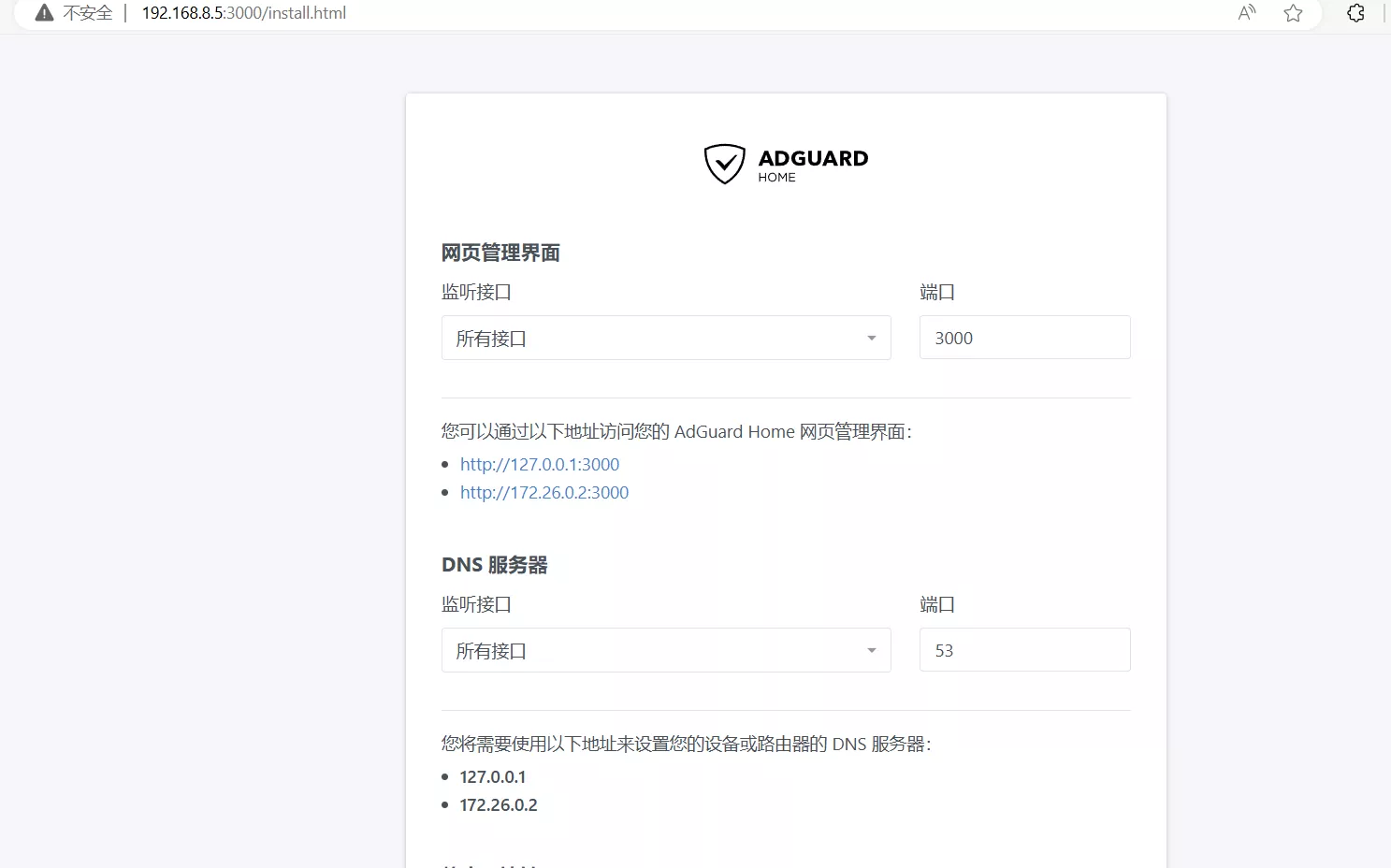
3.2、开始配置
- DNS设置上游服务器,勾选并行请求或者负载均衡。
1 | tls://dot.pub |
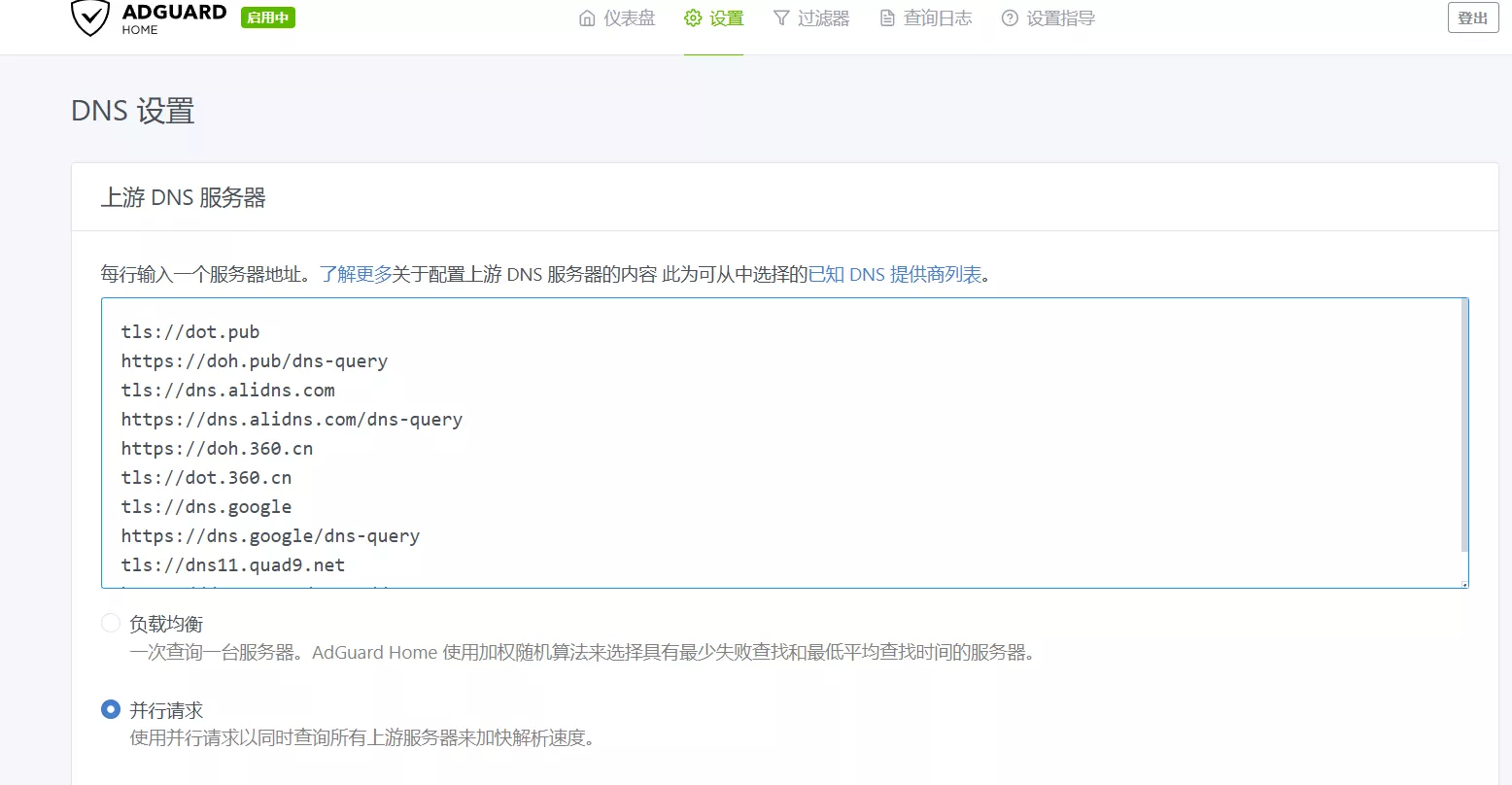
- Bootstrap DNS 服务器设置
1 | 211.137.96.205 |
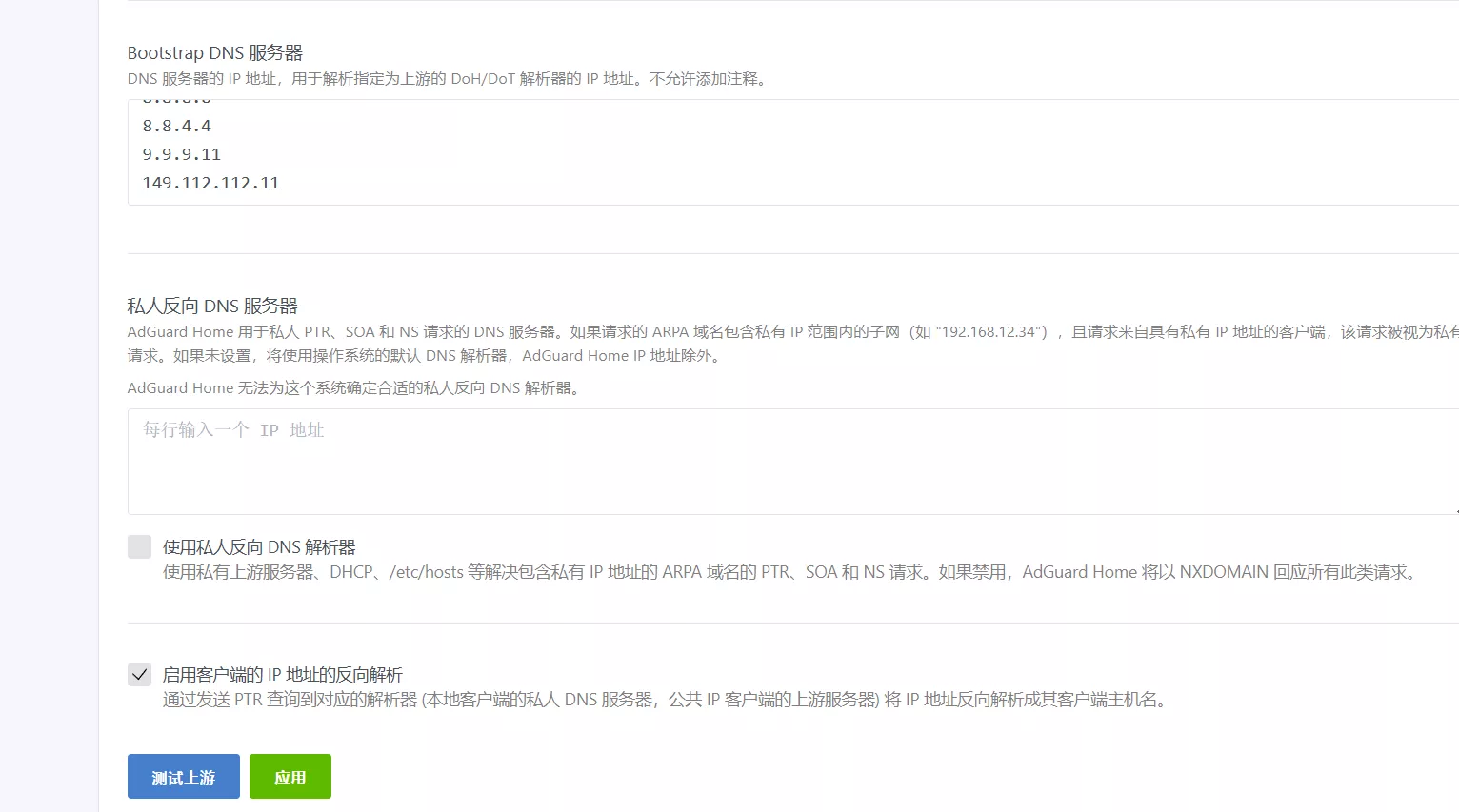
完成后,点击测试上游,没问题再点击应用
- DNS 服务配置
速度限制:0;
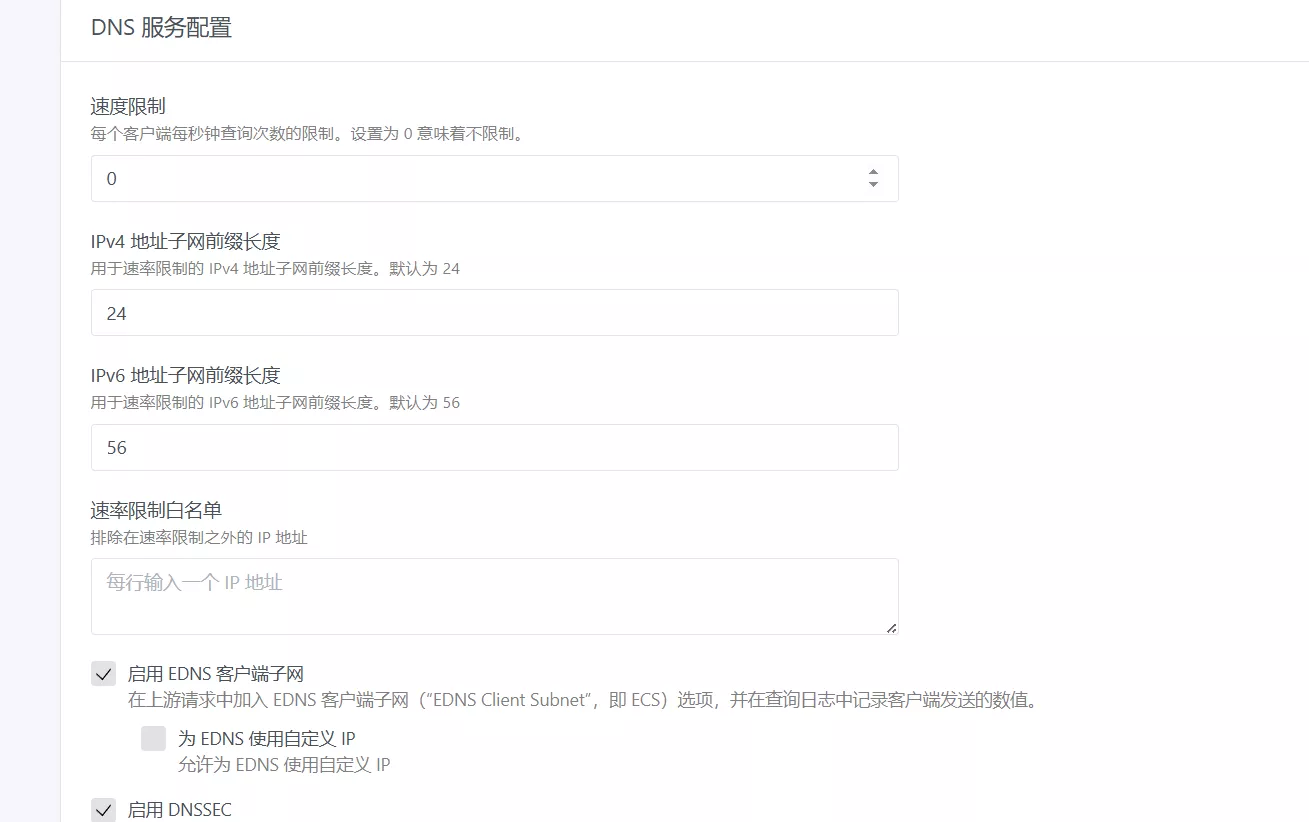
3.3、添加黑名单
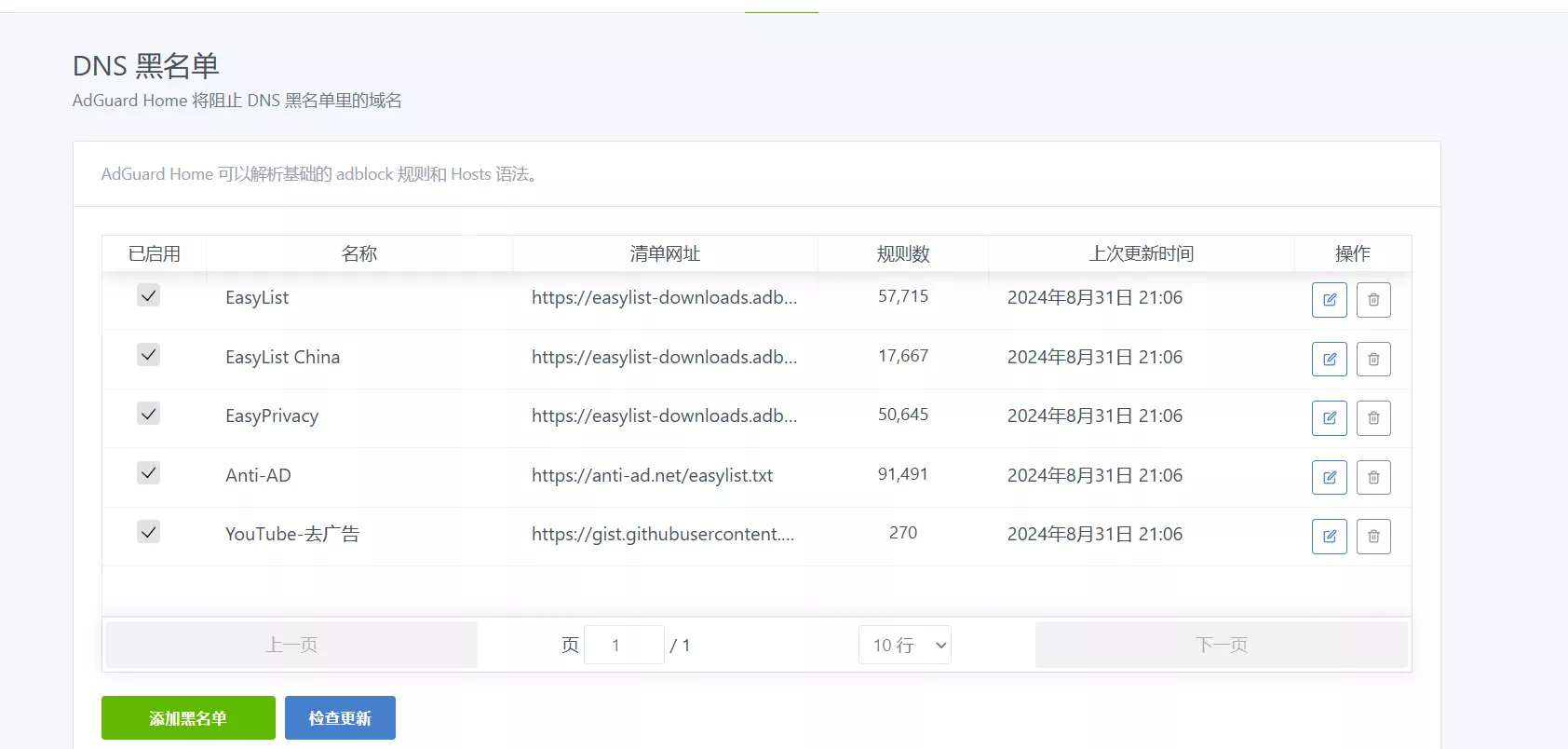
下面给出我的配置规则地址
其他规则地址:
GitHub - 217heidai/adblockfilters: 适用于AdGuard的去广告合并规则,每8个小时更新一次。
推荐一些优秀且具有屏蔽广告、防止追踪等功能的列表:
3.4、如何使用
到设置向导里面查看各个设备改dns的教程。
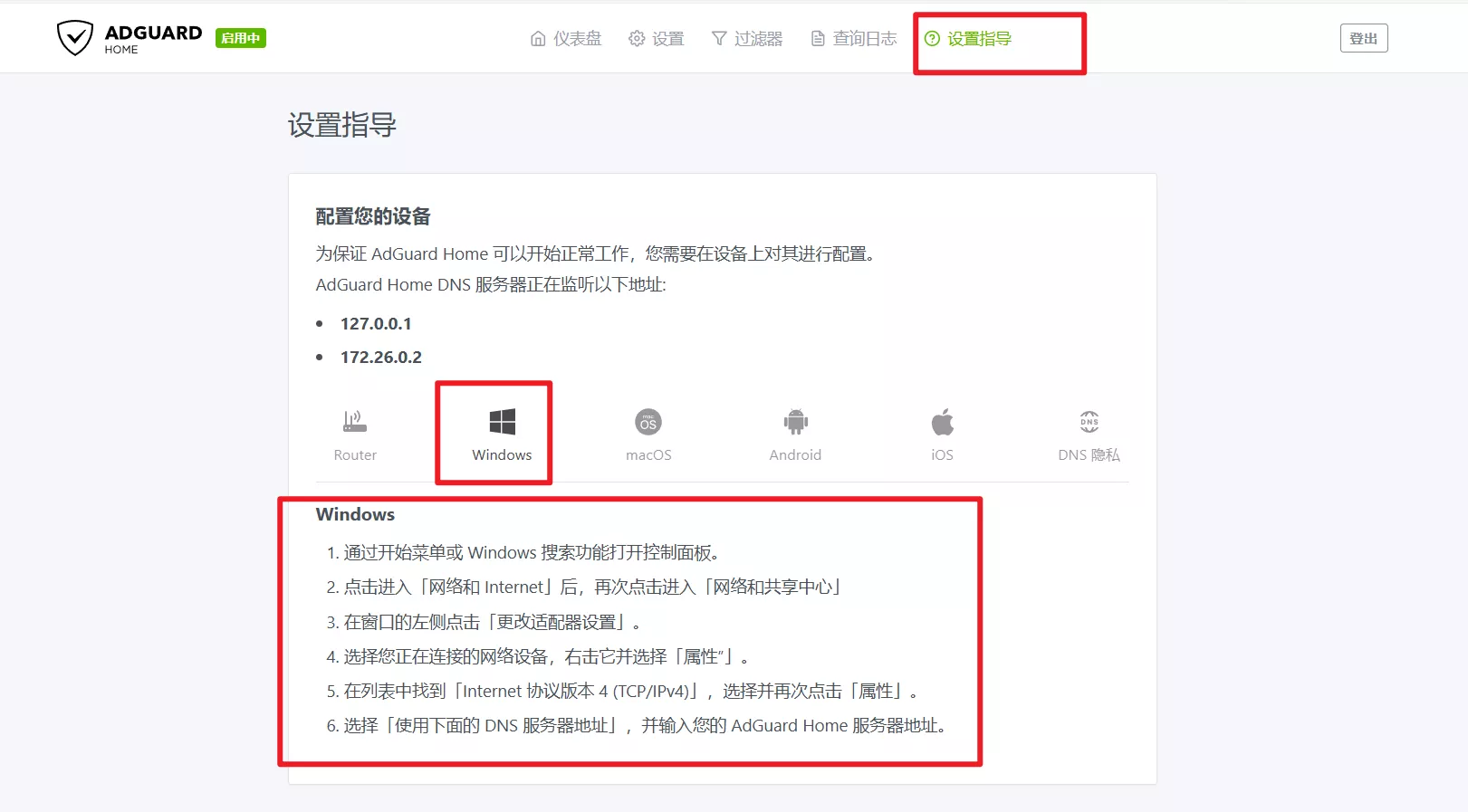
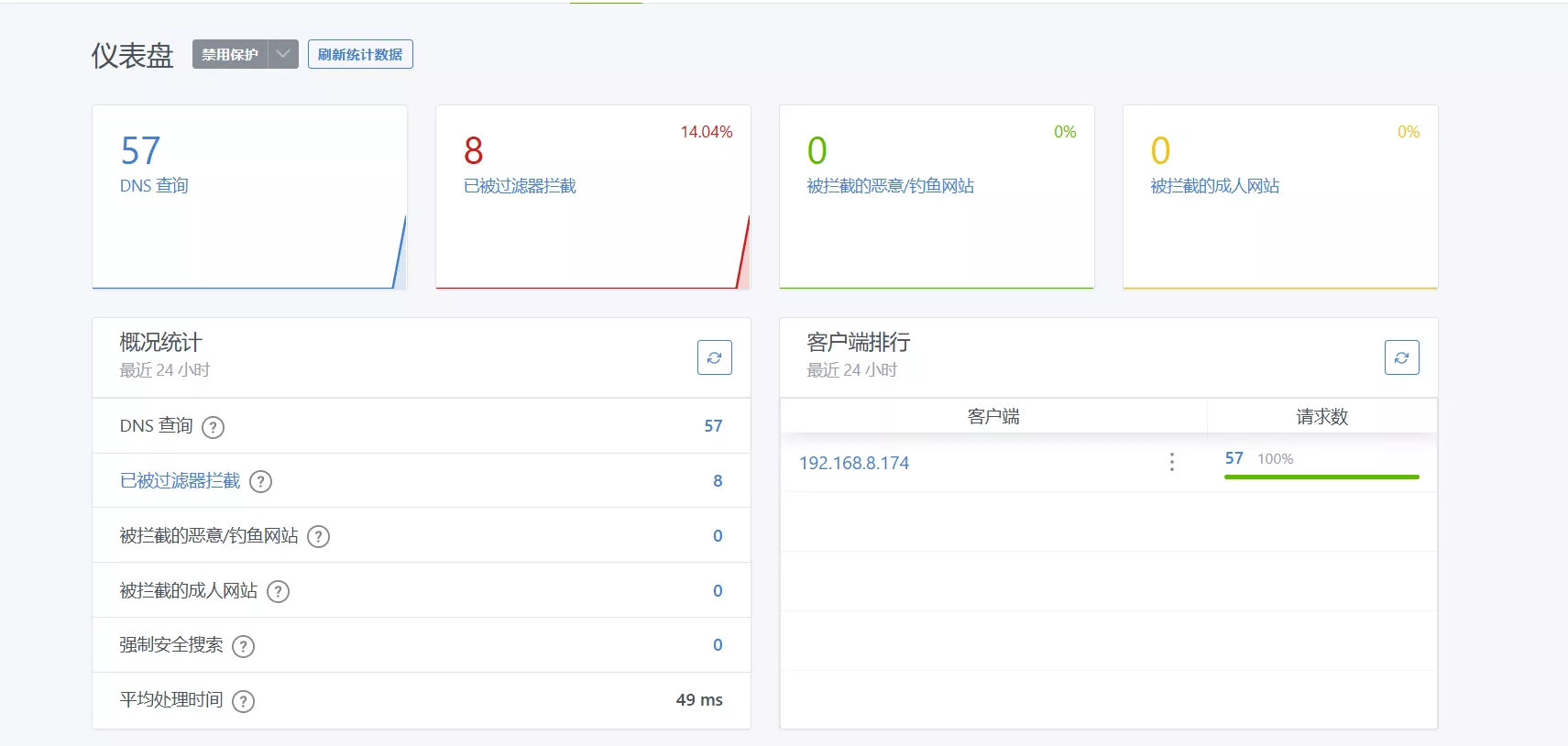
注意:直接用来上网设备的ip段要和部署adguardhome的ip段相同,即只能在局域网使用。
例如:部署adguardhome的设备ip为192.168.8.100,那么上网设备如你的win电脑、mac、手机等的ip必须为192.168.8.?。?可以是0-255的任一数字。
参考资料
iStore实现 SmartDNS + AdGuard Home IP优选+广告屏蔽
AdGuard Home 自建 DNS 防污染、去广告教程,优化增强设置教程
VPS自建AdGuard Home,使用Nginx反代并仅允许指定IP访问